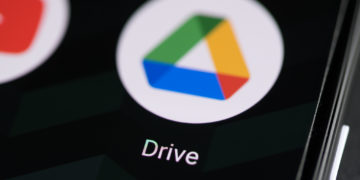O Google Drive com certeza revolucionou a forma que as pessoas armazenam fotos, textos e diversos formatos de mídia. Profissionalmente tem funções indispensáveis, porque também prioriza a organização de pastas. O compartilhamento permite que várias pessoas editem o mesmo documento, agilizando tarefas.
Veja também: Google destaca 9 boas razões para trocar iPhone por Android
A integração entre as aplicações de ‘’escritório’’ garante que você tenha tudo o que precisa em uma única plataforma. Além disso, existem extensões que potencializam a sua eficiência, porém, não se popularizaram. Entre digitalização e uso navegação offline, há inúmeras possibilidades, tanto na versão web, quanto nos aplicativos que podem ser instalados gratuitamente.
6 funções incríveis do Google Drive que melhoram a experiência dos usuários
Digitalizar documentos
Clique no sinal de “+” do canto inferior direito e clique em “Digitalizar” para abrir a ferramenta e passar o que você precisa para a pasta.
Salvar conteúdos da Web
Instale a extensão compatível com o navegador Chrome ‘’Salvar no Google Drive’’ e quando precisar, você terá a opção de guardar um link na nuvem, evitando que a aba de favoritos fique poluída.
Extrair texto de imagens e PDfs
Importe o arquivo no formato que deseja para o computador ou celular, depois selecione com o botão direito do mouse na pasta, escolhendo a opção ‘’Abrir Com Google Docs’’.
Usar pesquisa avançada
Digite o documento que precisa ser encontrado e clique no ícone de lista no canto direito. Ao abrir uma aba, serão disponibilizados vários filtros de buscas que podem ser selecionados.
Acessar arquivos offline
Na aba superior, clique em ‘’Configurações’’, representada por uma engrenagem e depois selecione ‘’Off-line’’. Dessa forma você conseguirá modificar seus arquivos e até salvá-los posteriormente.
Inserir cor em pastas
Usar cores nas pastas ajuda na organização, então basta abrir o drive e clicar com o botão direito em uma pasta, passando o mouse sobre ‘’Alterar Cor’’.